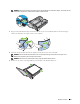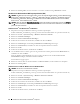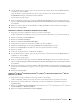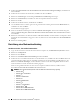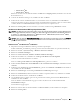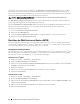User manual
56
Installieren der Druckertreiber auf Windows
®
-Computern
5
Wählen Sie
Lokalen Drucker oder Netzwerkdrucker mit manuellen Einstellungen hinzufügen
, und klicken Sie
dann auf
Weiter
.
6
Wählen Sie den Anschluss für den Drucker, und klicken Sie dann auf
Weiter
.
7
Klicken Sie auf
Datenträger
, um das Dialogfeld
Installation von Datenträger
anzuzeigen.
8
Klicken Sie auf
Durchsuchen
, und wählen Sie dann den entpackten Ordner aus Schritt 1.
9
Klicken Sie auf
OK
.
10
Wählen Sie den Druckernamen, und klicken Sie auf
Weiter
.
11
Um den Druckernamen zu ändern, geben Sie die gewünschte Bezeichnung in das Textfelder
Druckername
ein,
und klicken Sie dann auf
Weiter
.
Der Installationsvorgang beginnt.
12
Wenn Sie den Drucker nicht freigeben, wählen Sie
Drucker nicht freigeben
. Wenn Sie den Drucker freigeben,
wählen Sie
Drucker freigeben, damit andere Benutzer im Netzwerk ihn finden und verwenden können
. Klicken
Sie auf
Weiter
.
13
Klicken Sie nach Abschluss der Treiberinstallation auf
Testseite drucken
, um die Installation zu überprüfen. Wenn
der Drucker als Standarddrucker angegeben werden soll, aktivieren Sie das Kontrollkästchen
Als Standarddrucker
festlegen
.
14
Klicken Sie auf
Fertig stellen
.
Einrichtung einer Netzwerkverbindung
Installieren der PCL-, PS- und Fax-Druckertreiber
1
Legen Sie die CD
Software and Documentation
in den Computer ein, um
Dell Printer Easy Install
zu starten.
2
Klicken Sie auf
Hauptmenü
.
3
Klicken Sie auf
Verbinden
.
4
Klicken Sie auf
Funknetz-/Ethernet-Verbindung
und dann auf
Weiter
.
5
Wählen Sie den zu installierenden Drucker aus der Druckerliste aus, und klicken Sie dann auf
Weiter
. Wenn der
gewünschte Drucker nicht in der Liste aufgeführt ist, klicken Sie auf die Schaltfläche (Aktualisieren), oder
klicken Sie auf
Drucker hinzufügen
, um einen Drucker manuell zur Liste hinzuzufügen. Sie können an dieser
Stelle die IP-Adresse und die Anschlussbezeichnung angeben.
Wenn Sie den gewählten Drucker auf einem Server-Computer installieren möchten, markieren Sie das
Kontrollkästchen
Ich richte
diesen Drucker auf einem Server ein.
HINWEIS:
Unter folgenden Betriebssystemen wird eine Windows-Sicherheitswarnung angezeigt:
• Windows Vista
®
• Windows Vista
®
64-Bit-Edition
• Windows
®
7
• Windows
®
7 64-Bit-Edition
• Windows
®
8
• Windows
®
8 64-Bit-Edition
• Windows
®
8.1
• Windows
®
8.1 64-Bit-Edition
• Windows Server
®
2008
• Windows Server
®
2008 64-Bit-Edition
• Windows Server
®
2008 R2 64-Bit-Edition